Har du någonsin stött på en situation där du vill att ingen ska få åtkomst till din Ubuntu-terminal, förutom dig? Att låsa skärmen är en sak du kan göra, men av vilken anledning du än väljer att låta en person använda din dator, men du vill inte att han / hon ska använda den mest avgörande delen av Linux-systemet, Terminal.
Jag tvivlar inte på idén. Här är en guide om hur du lösenordsskyddar terminalen. Observera att jag inte pratar om root-lösenordet som behövs för att utföra administratörskommandon med i terminalen, men min avsikt är att en användare inte ens kan se terminalgränssnittet själv utan att ange root-lösenordet.
Lösenordsskyddande Ubuntu Terminal
Den här guiden testas på Ubuntu 17.10, men ska fungera på Ubuntu 16.04, 16.10, Linux Mint och elementärt operativsystem.
Steg 1) Starta 'Terminal'.
Steg 2) Gå till "Redigera"> "Profilinställningar".
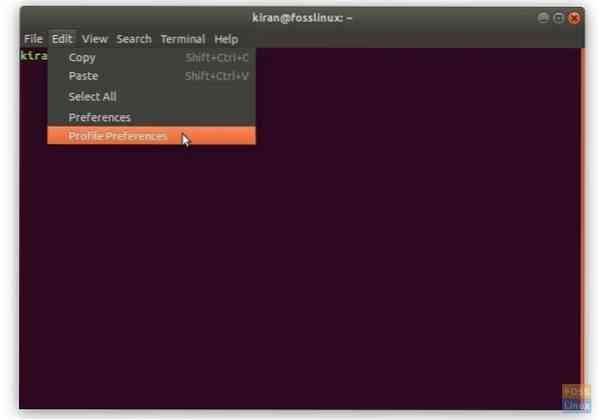
Steg 3) Klicka på fliken "Kommando".
Steg 4) Markera rutan "Kör ett anpassat kommando istället för mitt skal" och gå in su användarnamn i lådan. Till exempel i mitt fall kommer det att bli su kiran som visas i skärmdumpen nedan.
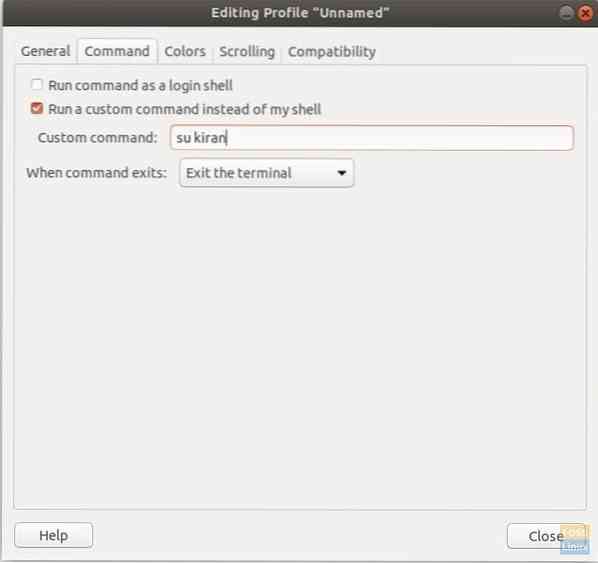
Steg 5) I avsnittet "När kommandot avslutas:" ser du tre alternativ om vad som kommer att hända om en användare anger fel lösenord. Du kan välja “Avsluta terminalen”. I det här fallet slutar terminalen helt enkelt när du anger fel lösenord utan varning. Du kan också välja "Starta om kommandot" vilket gör att Terminal visar "Autentiseringsfel" -fel och låter användaren skriva in lösenordet igen. I det här exemplet valde jag alternativet ”Starta om kommandot”.

Steg 5) Klicka på "Stäng".
Steg 6) Försök att starta Terminal nu. Den kommer att be om lösenord och visar inte terminalprompten utan att ange rätt lösenord.
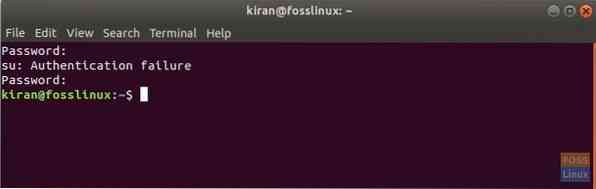
Hoppas att du tycker att den här guiden är användbar. Ha en bra killar!
 Phenquestions
Phenquestions


